定期的に実行する必要のある重要なWordPressメンテナンスタスク
公開: 2017-09-27定期的に実行する必要のある重要なWordPressメンテナンスタスク

WordPressサイトのパフォーマンスを向上させたいですか? もちろん、あなたはそうします。 ただし、すべてのWordPressメンテナンスタスクを定期的に実行するようにしていますか? そうでない可能性が高くなります。 残念ながら、多くのサイト所有者はこれらの重要なタスクを実行します。 彼らが最初にブログやビジネスのウェブサイトを始めたとき、彼らは後でそれを忘れます。 理由は、彼らは忙しくなるか、彼らのビジネスが成長するからです。 それにもかかわらず、それはあなたがそれをする必要はありません。 Webサイトの開始は、サイトを管理するための進行中のタスクの始まりにすぎません。 また、それを最新の、重要で保護された状態に保つことは、それを管理することの一部です。
それでも、サイトを適切に管理し、スムーズに実行するために必要なことを見てみましょう。
WordPressサイトをバックアップしておく
WordPressのバックアップファイルを用意することは、大きなストレスを回避するのに役立つことの1つです。 さらに、サイトを以前の作業バージョンに復元する場合、残っている唯一の実行可能なオプションです。 これは、誰かがサイトをハッキングした場合に推奨されます。 または、害を及ぼすエラーを特定/修正できない場合でも。
これを支援するために、多くの便利なWordPressバックアッププラグインがあります。 たとえば、BackupBuddy、UpdraftPlus、BackWPUpなどです。 さらに、これらのバックアップを定期的にスケジュールするオプションもあります。 さらに、これらのファイルを選択したリモートの場所に保存することもできます。 たとえば、Amazon、Googleドライブ、Dropboxなど。
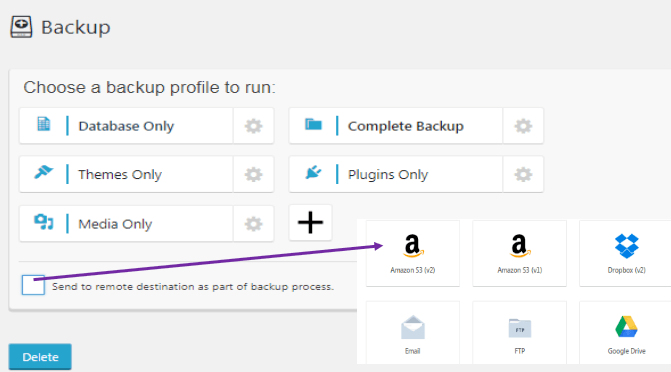
すべてのWordPressファイルとプラグインを確認して更新します
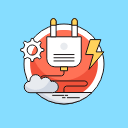
最新バージョンのWordPressで実行すると、サイトの安全性が確保されます。 さらに、最新のセキュリティ脅威から。 すべてのWordPressの更新は、ボタンをクリックするだけで自動的に実行できます。
ただし、重要で安全な更新には、事前に追加の作業とテストが必要です。 新しい更新が互いに競合しないようにする必要があります。 また、すべてがフロントエンドとバックエンドで正常に機能することを確認する必要があります。 したがって、適切なプラクティスに従って、仮想開発サーバーを使用することをお勧めします。 良い例は、Server-pressを使用することです。
さらに、競合が発生した場合でも、競合の原因を迅速に解決して知るため。 すべてを一度にアップグレードするのではなく、更新を1つずつ実行する必要があります。
404エラーと壊れたリンクを修正
サイトでの過度のエラーは、訪問者を苛立たせる可能性があります。 また、サイトのバウンス率に悪影響を与える可能性があります。 壊れたリンクがないかサイトをスキャンするために使用できるWordPressプラグインはたくさんあります。 ただし、これは実際には、プラグインを使用しないことをお勧めする1つのケースです。 なぜなら、壊れたリンクチェックプラグインはあなたのウェブサイトを遅くするリソースを大量に消費するからです。 さらに、それらはすべてのホスティングリソースを使い果たします(特に共有ホスティングプランを使用している場合)。 したがって、この場合、DeadLinkCheckerなどの外部ツールを使用してサイトをスキャンすることをお勧めします。


壊れたリンクを修正するには、リンクを新しいソースに更新します。 または、URLをアーカイブバージョンのページに更新することもできます。 また、リンクがまったく必要ない場合は、リンクを完全に削除できます。 リンク/ページを完全に削除する場合は、Google削除ツールを使用することを覚えておく必要があります。 このツールは、Googleウェブマスターによって提供されます。 その結果、リンクがGoogle検索コンソールに表示されないようになります。 また、404エラーは一切発生しません。
コメントモデレーション
サイトのコメントの管理は、3つの簡単なタスクで構成されています。 日常的に実行できる3つのタスクは次のとおりです。
- コメントへの返信
- 保留中のコメントの承認
- スパムコメントのマーキング
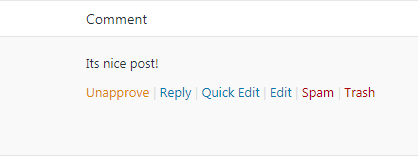
コメントへの返信は一般的な礼儀です。 その上、それはあなたのサイトでのエンゲージメントを増やすための素晴らしい方法です。 質問を無視して、投稿にスパムコメントを残すのは良くありません。 それはユーザーに悪い印象を残します。 また、あなたが聴衆の話を聞いていないように見えるかもしれません。 または、ブログを完全に放棄しました。 コメントを無視するよりも完全に無効にする方が賢明です。一般に、コメント管理はサイトにとって非常に重要です。

データベースを最適化する
データベースの最適化は、忘れられがちな重要なタスクです。 サイトの作成と管理に必要なすべての情報は、MySQLデータベースに保存されます。 それでも、MySQLは時々メンテナンスが必要です。
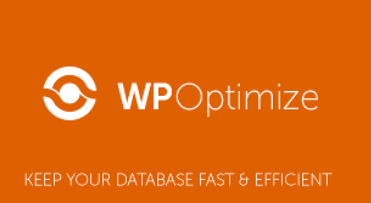
やがて、データベースは不要になった多くの情報を保持することになります。 結果として、これはあなたのサイトの速度を低下させることにつながります。 それでも、優れたデータベースクリーニングおよび最適化プラグインを使用して、サイトを高速化できます。 たとえば、WP-Optimize、WP-DB Manager、WPCleanUpなどです。
WP-Optimizeを使用するには、プラグインをインストールしてアクティブ化します。 次に、下部にある新しいWPダッシュボードメニューオプション「WP-最適化」をクリックします。 それでも、デフォルト設定を使用できます。 これを行うには、大きな青い[処理]ボタンをクリックして続行し、データベースを最適化します。 万が一に備えて、データベースを事前にバックアップしておくことを忘れないでください。
サイトの速度を確認して最適化する
最適化されたサイト速度は、ユーザーエクスペリエンスに最適です。 また、より高速なWebサイトは、検索エンジンでのパフォーマンスを向上させます。 したがって、定期的にサイトの徹底的なパフォーマンスレビューを行う必要があります。 多くのユーザーは、最初にWordPressのパフォーマンスを最適化した後、それを最適化することを忘れています。 これは彼らのサイトの構想中に起こります。

さらに、Webサイトで定期的に速度テストを実行する必要があります。 したがって、読み込み速度を確認し、Webサイトを高速化するためにどこを改善できるかを見つけることができます。 これらの速度テストを実行するために使用できるツールがあります。 その中には、Google PageSpeed Insights、GTmetrix、Pingdomがあります。
Webサイトのセキュリティを強化する
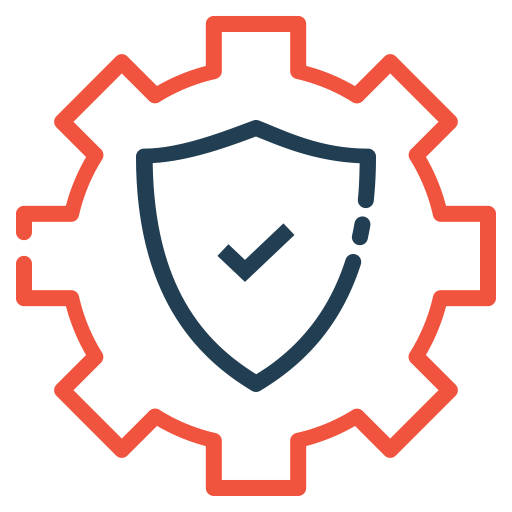
あなたはあなた自身のために最高のウェブサイトを作成するために一生懸命働いたかもしれません。 ただし、セキュリティを真剣に受け止めないと、すべての作業が困難になります。 あなたのサイトが遅くなったり、ランキングが下がったりするのを見たことがありますか? 次に、サイトに不規則性がないかどうかを確認し、ハッキングされていないことを確認する必要があります。
また、定期的に実行できる特定のセキュリティ対策があります。 たとえば、ログイン情報を改善し、プラグインとテーマの使用に注意します。 さらに、ログイン試行を制限したり、2段階認証を採用したりするようなものもあります。 さらに、セキュリティツールとプラグインを使用する必要があります。 これらには、Sucuri、SiteCheck&Malware Protection、WordFence、およびiThemesSecurityが含まれます。 これらにより、定期的なセキュリティチェックを実行できます。 したがって、潜在的な問題が大きくなり、Webサイトに脅威を与える前に、潜在的な問題を修正できます。
徹底的なコンテンツとSEO監査の実施
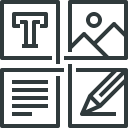
あなたは人々が簡単に検索エンジンであなたのウェブサイトを見つけることを確実にするべきです。 ただし、結果には多くのプロアクティブな作業とA/Bテストが必要です。 その上、あなたのサイトが構築される方法。 クエリリードと潜在的な顧客を生成することを確認します。 したがって、コンテンツを定期的に監査、更新、および最適化することをお勧めします。 さらに、トラフィック/オーディエンスの品質を高めるためにSEO設定を最適化する必要があります。
考慮すべきいくつかの基本的なタスクは、内部/外部リンクを追加することです。 さらに、古い投稿やページをメタデータでチェック/更新します。 さらに、より多くのユーザーエンゲージメントを作成します。 たとえば、さまざまな種類のオプトインフォーム。 最後に、GoogleAnalyticsと検索コンソールからの重要な洞察を理解する
